Menüpunkt „Netzwerk“
Der Menüpunkt „Netzwerk“ ermöglicht alle Vorgänge, die einen aktiven Zugriff auf das Netzwerk beinhalten, mit Ausnahme der Lizenzierung.
Zu den Vorgängen mit aktivem Zugriff auf das Netzwerk zählen u. a.:
- die zuvor offline erstellte und auf Jobs basierende Synchronisierung von Controllerkonfigurationen,
- der Gerätescan im Netzwerk,
- der eigene DHCP-Server, um neue Geräte ansprechbar zu machen.
Es werden alle in der Solution projektierten Controller in der Geräteliste angezeigt. Um z. B. einen ausgewählten Bereich eines Gebäudes zu synchronisieren, kann im Entitätenbaum ein Filter auf den gewünschten Bereich aktiviert werden.
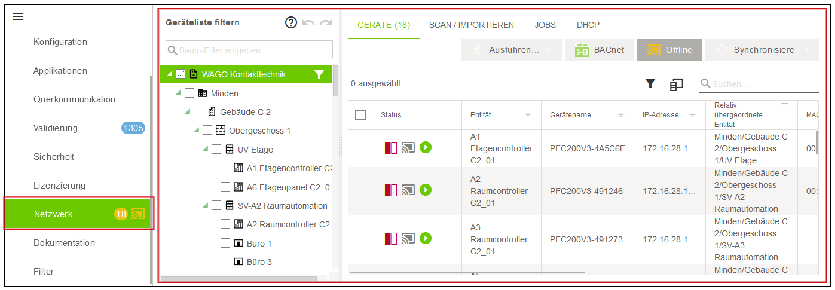
Symbol | Benennung | Beschreibung |
|---|---|---|
| In Betrieb | Informiert darüber, dass sich die Applikation des Controllers im „RUN“-Zustand befindet. |
| Gestoppt | Informiert darüber, dass sich die Applikation des Controllers im „Gestoppt“-Zustand befindet. |
| Warnung | Informiert darüber, dass Warnungen vorliegen. |
| Solution geändert | Informiert darüber, dass die Controllerkonfiguration im WAGO Solution Builder einen neueren Zeitstempel als die Controllerkonfiguration im Gerät besitzt. Zur Aktivierung der Controllerkonfiguration aus dem WAGO Solution Builder ist eine Synchronisierung in Richtung des Controllers notwendig. |
| Controller geändert | Informiert darüber, dass die Controllerkonfiguration im Gerät einen neueren Zeitstempel als die Controllerkonfiguration im WAGO Solution Builder besitzt. Zur Übernahme der Controllerkonfiguration in den WAGO Solution Builder ist eine Synchronisierung in Richtung des WAGO Solution Builders notwendig. |
| Solution und Controller geändert | Informiert darüber, dass die Zeitstempel der Bestandteile der Controllerkonfiguration zum Teil im WAGO Solution Builder und zum Teil auf dem Gerät aktueller sind. Zur Erreichung einer Datengleichheit ist die Durchführung einer detaillierten Synchronisierung empfohlen. Der Anwender definiert dabei, welche Datensätze in welche Richtung zu synchronisieren sind. Weiterführende Informationen erhalten Sie unter 8 Dialog „Konfigurationswerte von Applikationsparametern zusammenführen“. |
| Synchronisert | Informiert darüber, dass die Datenstände im WAGO Solution Builder und auf dem Controller synchron sind. |
| Informiert darüber, dass sich ein WAGO Controller ohne Application im Netzwerk befindet, der vom WAGO Solution Builder als „dauerhaft synchron“ gesehen wird und dessen Zustand sich nicht verändern kann. | |
| Controller getrennt | Informiert darüber, dass der Controller vom Netzwerk getrennt und offline ist. Es findet keine Überwachung statt und somit liegt kein Status vor. |
| Controller nicht verbunden | Informiert darüber, dass der Controller vom Netzwerk getrennt ist. Es findet eine Überwachung statt und somit liegt ein Status vor. |
| Controller verbunden | Informiert darüber, dass der Controller mit dem Netzwerk verbunden und online ist. Es findet eine Überwachung statt und somit liegt ein Status vor. |
| Solution offline | Informiert darüber, dass sich die Solution im Modus „Offline“ befindet. Der WAGO Device Communication Service ist nicht erreichbar. |
| Verwende den Solution-Wert für alle Teile und übertrage sie auf das Gerät | Informiert darüber, dass die ausgewählte Konfiguration vom WAGO Solution Builder zum Controller übertragen wird. Die bestehende Konfiguration des Controllers wird dabei überschrieben. |
| Verwende den Geräte-Wert für alle Teile und übertrage sie in die Solution | Informiert darüber, dass die ausgewählte Konfiguration vom Controller zum WAGO Solution Builder übertragen wird. Die bestehende Konfiguration des WAGO Solution Builders wird dabei überschrieben. |
| Öffne einen Dialog, um jeden Parameter einzeln zu übertragen | Öffnet einen Dialog zur Auswahl von Einzelwerten für die Übertragung (Synchronisierung). Weiterführende Informationen erhalten Sie unter 8 Dialog „Konfigurationswerte von Applikationsparametern zusammenführen“. |
 Hinweis
Hinweis
Allgemeine Informationen zu Symbolen und Meldungen im Seitenmenü
Weiterführende Informationen zur Bedeutung von Symbolen und Meldungen im Seitenmenü erhalten Sie unter 8 Seitenmenü geöffnet.
 Hinweis
Hinweis
Optische Darstellung von WAGO Controllern ohne Applikation!
Der WAGO Solution Builder unterstützt auch WAGO Controller ohne Applikation. Diese asynchronen Controller ohne Gerätemodell und Application-Template erhalten in der Übersicht dauerhaft das grau hinterlegten Symbol „synchron“, weil sich ihr Zustand nicht verändern kann. Dieser definierte Status dient dazu, diese spezifischen Controller sichtbar zu machen und optisch von anderen Controllern abzugrenzen!
Aktion „Online/Offline“: Vollumfängliche Auswahl
Standardmäßig wird die Aktion „Online/Offline“ für alle aufgelisteten Controller vollumfänglich ausgeführt. Alle Controller erhalten mit einem Mausklick beispielsweise den Status „Online“ und werden mit dem Netzwerk verbunden. Die Überwachung wird somit für alle Controller zentral gestartet.
Aktion „Online/Offline“: Selektive Auswahl
In bestimmten Situationen kann es notwendig sein, einzelne Controller separat zu überwachen. Die einzelnen Controller müssen dazu manuell einen eigenen Status zugewiesen bekommen. Dieser Vorgang wird dann losgelöst von der vollumfänglichen Auswahl ausgeführt. Diese Aktion kann folgendermaßen ausgeführt werden:
- Selektiver Statuswechsel über Kontextmenü:
Klicken Sie mit der rechten Maustaste auf den/die entsprechenden Controller und wählen Sie im Kontextmenü „Online/Offline“ aus. Die Aktion wird ausschließlich für den/die ausgewählten Controller ausgeführt. - Selektiver Statuswechsel über Schalfläche:
Klicken Sie auf den/die entsprechenden Controller und anschließend auf die Schaltfläche „Online/Offline“. Die Aktion wird ausschließlich für den/die ausgewählten Controller ausgeführt.
Sind mehrere Controller mit einem unterschiedlichem Status ausgewählt, zeigt die Schaltfläche den Status „Offline“. Hierbei gilt: Die Anzeige der Schaltfläche („Online/Offline“) passt sich ausschließlich dann an, wenn ein oder mehrere Controller mit dem identischen Status ausgewählt sind.
Aktion „Zustand einmalig abrufen“
Diese Aktion liefert eine Momentaufnahme des gegenwärtigen Zustandes. Diese Momentaufnahme lässt sich über den Zeitstempel in der Spalte „Status erhalten am“ ablesen.














